win10操作中心软件应用通知怎么关闭?windows10操作中心的提示关闭方法!
发布时间:2017-04-06 20:44:44 浏览数:
在Win10系统中的任务栏上有一个名为操作中心的系统图标,我们可以通过该图标快速打开一些系统设置,如:网络、所有设置、定位、投影等,非常的方便。最近有用户反应操作中心经常在右下角弹出软件应用的通知,没什么用,该怎么关闭呢?下面系统小编给大家分享下关闭操作中心通知的方法。
步骤:
1、点开“操作中心”后,点击右侧“所有设置”;
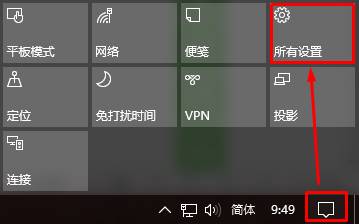
2、在【windows 设置】下点击【系统】;
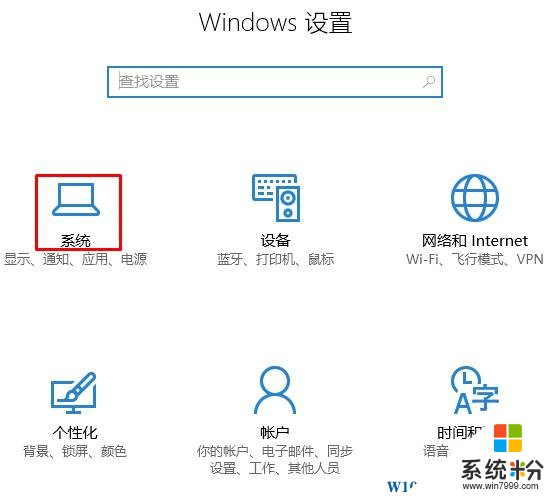
3、在左侧点击【通知和操作】;
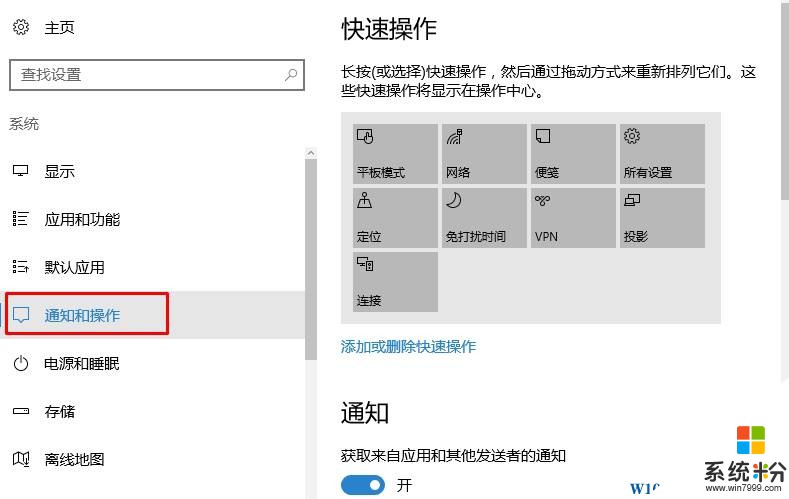
4、在右侧下面找到这些应用对应的选择关闭或者打开即可。

以上便是操作中心通知关闭的设置方法。
步骤:
1、点开“操作中心”后,点击右侧“所有设置”;
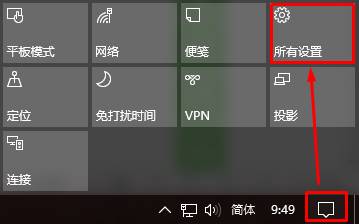
2、在【windows 设置】下点击【系统】;
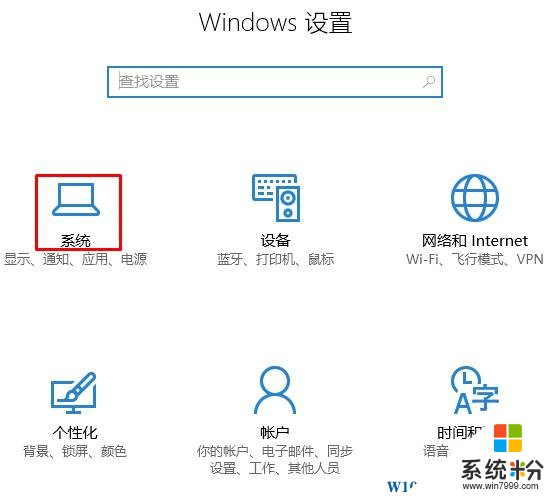
3、在左侧点击【通知和操作】;
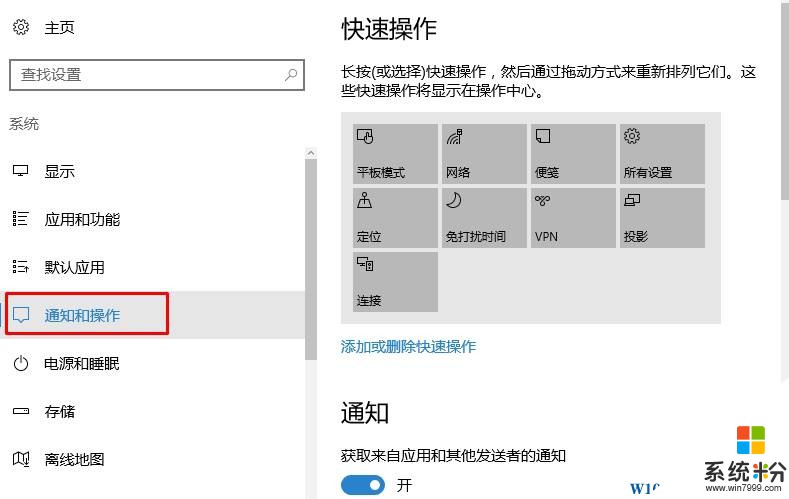
4、在右侧下面找到这些应用对应的选择关闭或者打开即可。

以上便是操作中心通知关闭的设置方法。